SISTEMA
- Actualizamos el sistema
sudo apt-get update && sudo apt-get upgrade && sudo apt-get dist-upgrade && sudo apt-get check && sudo apt-get install -fy && sudo apt-get autoremove && sudo apt-get autoclean && sudo apt-get clean -ysudo apt-get install linux-headers-`uname -r`
sudo apt install apt-transport-https- Traducir a español
sudo apt-get install aspell-es myspell-es software-properties-common -yProcesador
- Para ser si su procesador es intel o AMD ejecutamos
cat /proc/cpuinfo- Si el procesador es Intel
sudo apt install intel-microcode- Si el procesador es AMD
sudo apt install amd64-microcodeTarjeta gráfica
- Si deseamos saber que tarjeta gráfica tenemos instalamos
sudo apt install inxi- Luego ejecutamos
inxi -Gx- Resultado:
Graphics: Device-1: NVIDIA GK208B [GeForce GT 710] vendor: Micro-Star MSI driver: nvidia v: 460.39
bus ID: 02:00.0
Display: server: X.Org 1.20.4 driver: nvidia unloaded: fbdev,modesetting,nouveau,vesa
resolution: 1920x1080~60Hz, 1920x1080~60Hz, 1920x1080~60Hz
OpenGL: renderer: GeForce GT 710/PCIe/SSE2 v: 4.6.0 NVIDIA 460.39 direct render: Yes - Si tiene nvidia
sudo apt install nvidia-driver nvidia-settingsPROGRAMAS
- Para soporte de cualquier tipo de partición
sudo apt-get install exfat-fuse exfat-utils hfsplus hfsutils ntfs-3g -y- Instalar codecs
sudo apt-get install libavcodec-extra libdvdcss2 -y- A este punto hacemos un upgrade
sudo apt update
sudo apt upgrade- Si da el error
/usr/src/libdvd-pkg/libdvdcss_1.4.2.orig.tar.bz2: La suma coincide
libdvd-pkg: `apt-get check` failed, you may have broken packages. Aborting.- Ejecutamos
sudo dpkg-reconfigure libdvd-pkg- Compatibilidad con smartphone
sudo apt-get install mtp-tools ipheth-utils ideviceinstaller ifuse -y- Gestores de paquetes
sudo apt-get install gdebi gdebi-core synaptic -y- Conpiladores y extras
sudo apt-get install build-essential
sudo apt-get install linux-headers-`uname -r`- Si es una portatil instalar sensores
sudo apt-get install lm-sensors hddtemp -y- También necesitaremos un gestor de corriente para alargar la batería y evitar calentamientos:
sudo apt install tlp tlp-rdw -y
sudo tlp start- Si vamos a trabajar con impresoras vamos a necesitar los drivers para ellas.
sudo apt-get install printer-driver-all -y- instalamos brave
sudo apt install apt-transport-https curl
sudo curl -fsSLo /usr/share/keyrings/brave-browser-archive-keyring.gpg https://brave-browser-apt-release.s3.brave.com/brave-browser-archive-keyring.gpg
echo "deb [signed-by=/usr/share/keyrings/brave-browser-archive-keyring.gpg arch=amd64] https://brave-browser-apt-release.s3.brave.com/ stable main"|sudo tee /etc/apt/sources.list.d/brave-browser-release.list
sudo apt update
sudo apt install brave-browserInstalamos directamente
- https://www.google.com/chrome/
- https://code.visualstudio.com/Download
- https://www.opera.com/es/download
- https://www.teamviewer.com/en-us/download/linux/
- https://dev.mysql.com/downloads/workbench/
- https://www.onlyoffice.com/es/download-desktop.aspx
Store deepin
- Abrimos la aplicación e instalamos uno por uno
- Thunderbird
- Web Google Drive
- VNC Viewer
- Web OneDrive
- Skype
- Telegram
- Web Whatsapp
- Mattermost
- 4k video downloader
- Openshot
- Minitube
- Cheese
- recordMyDesktop
- gnome subtitles
- WPS Office 2019
- Web Google Docs
- Drawio
- Mysql Workbeach
- Atom
- Yakuake
- Arduino IDE
- Komodo Edit
- Android Studio
- Gimp
- disks
- Stacer
- WoeUSB
- Printers
- partition editor
- Virtualbox
- Nautilus
- ISO Master
- Cairo-dock
- gpick
- kcolorchooser
- Nextcloud
Instalamos
sudo apt-get install vlc p7zip p7zip-full p7zip-rar libreoffice libreoffice-l10n-es gnome-shell-extensions apt-transport-https python3-minimal arj audacious apache2 audacity acetoneiso alien curl codeblocks deluge devede easytag fonts-noto filezilla filezilla-common grub-customizer gstreamer1.0-plugins-base gscan2pdf hardinfo inkscape lzip lmms mixxx minicom openjdk-8-jdk openssh-client openssh-server putty rar rhythmbox synaptic smplayer samba subdownloader soundconverter ttf-dejavu ttf-bitstream-vera testdisk ttf-mscorefonts-installer unrar unace unzip variety zip zlib1g libavcodec-extra libdvd-pkg sharutils uudeview cabextract file-roller ffmpeg icedax libdvd-pkg id3tool lame libxine2-ffmpeg libmad0 mpg321 gstreamer1.0-libav vlc exfat-fuse exfat-utils hfsplus hfsutils ntfs-3g libavcodec-extra libappindicator1 aptitude gdebi lm-sensors hddtemp printer-driver-all gnome-tweak-tool gufw chrome-gnome-shell libreoffice git k3b gparted gnome-tweaks chrome-gnome-shell make build-essential net-tools minitube glabels terminator curl nano wget vlc brasero synaptic audacity inkscape gedit mariadb-server mariadb-client -yInstalamos snap (para facilitar instalación de programas)
- Instalamos
sudo apt install snapd -y
sudo snap install core
sudo snap install snap-store- Buscamos la tienda snap-store
- Instalar programas
sudo snap install shutterMYSQL Y WORKBENCH
- Editamos el archivo
nano /etc/mysql/mariadb.conf.d/50-server.cnf- Buscar y comentar
bind-address = 127.0.0.1
X
#bind-address = 127.0.0.1- Reiniciar MYSQL
sudo service mysql restart- Mandamos a configurar el mysql como root
mysql_secure_installation- Para poder ingresar con el usario root en workbench
sudo mysql -u root- Ejecutamos
ALTER USER 'root'@'localhost' IDENTIFIED BY 'Hefesto_BAS_0';- Crear usuario remoto
CREATE USER 'remoto'@'%' IDENTIFIED BY 'RB0';- Salimos de MYSQL
- Actualizamos los permisos
FLUSH PRIVILEGES;- Salimos
exitSUBLIME-TEXT
- Agregamos PPA
wget -qO - https://download.sublimetext.com/sublimehq-pub.gpg | sudo apt-key add -
sudo apt-get install apt-transport-https
echo "deb https://download.sublimetext.com/ apt/stable/" | sudo tee /etc/apt/sources.list.d/sublime-text.list
sudo apt-get update
sudo apt-get install sublime-text- Ingresar a sublime text 3->Tools->Install Package Control
- Luego ingresar a Preferences->Package Control->Digitar Install Package instalar:
- AdvancedNewFile: permite crear nuevos archivos digitando toda la ruta
- Alignment: permite alinear elementos
- AutoSemiColon: corrige el punto y coma si lo colocamos en un lugar erroreneo
- AutoFileName: permite autocomepletar nombres de carpetas y archivos
- ApacheConf: establece un estilo de color para los archivos del apache conf
- BracketHighlighter: marca el inicio o fin de unas llaves
- Color Highlighter: le coloca el color a los elementos
- DocBlockr: para mejorar la documentación
- EMMET: autocomplete
- HTML Nest Comments: permite comentar HTML
- HTML5: autocompleta html5
- sublimeCodeIntel: autocomplete JavaScript, SCSS, Python, HTML, Ruby, Python3, XML, Sass, HTML5, Perl, CSS, Twig, Less, Node.js, TemplateToolkit and PHP
- sublimeLinter: muestra errores de sintaxis
- HTMLAttributes
- HTML Minifier
- Material Theme
Aplicar las siguientes configuraciones
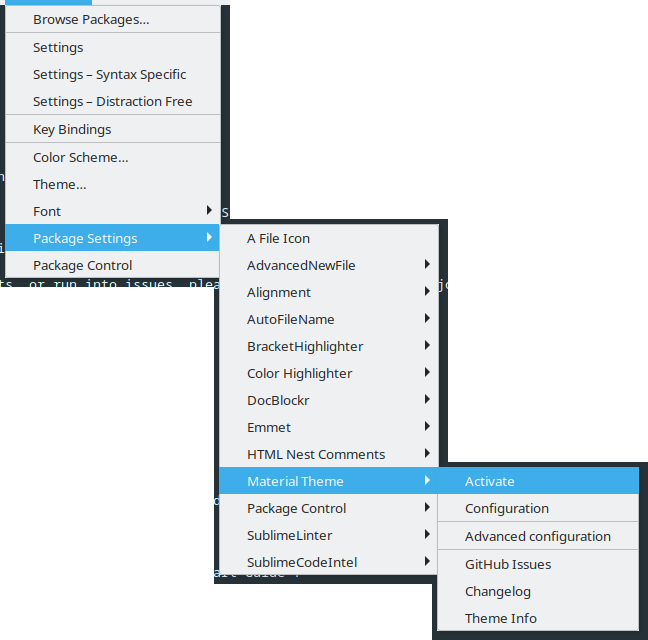
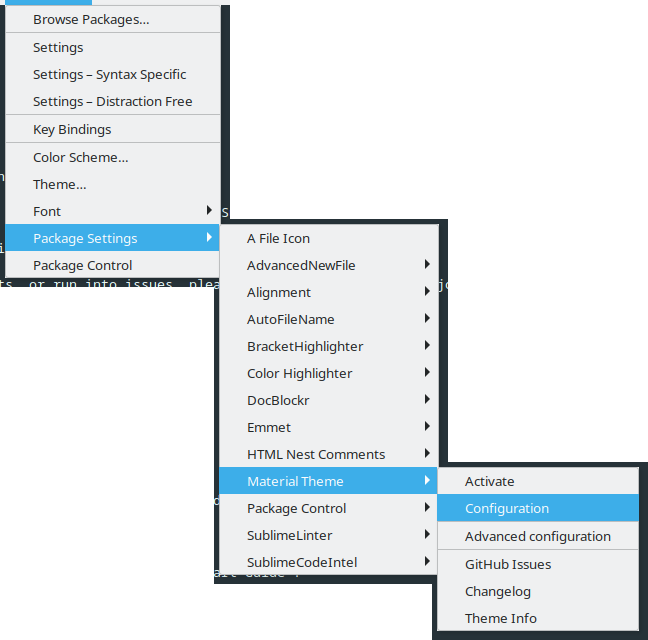
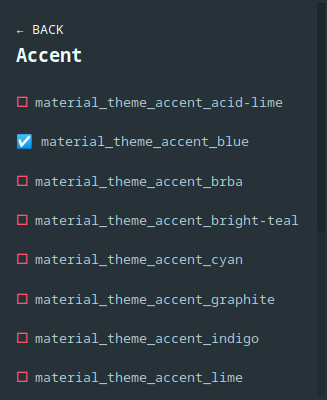
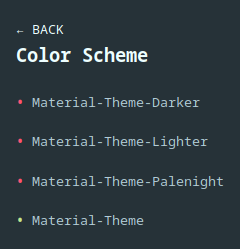
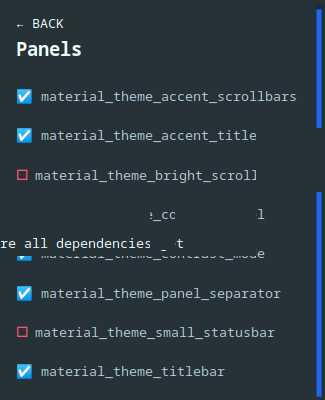
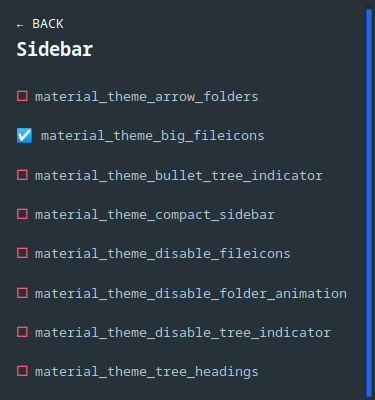
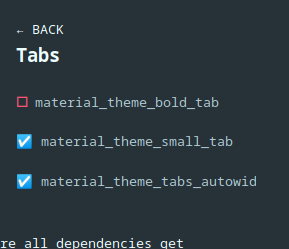
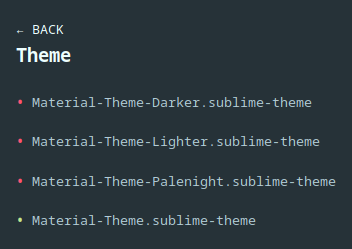
Chrome
- Abrimos
sudo nano /etc/apt/sources.list.d/google-chrome.list- Agregamos
deb [arch=amd64] http://dl.google.com/linux/chrome/deb/ stable main- Agregamos llave publica
wget https://dl.google.com/linux/linux_signing_key.pub
sudo apt-key add linux_signing_key.pub- Instalamos
sudo apt update
sudo apt install google-chrome-stableGIT
- Configuramos
git config --global user.name "Gustavo Matamoros González"
git config --global user.email "gustavo.matamoros@gmail.com"
git config --global core.editor gedit
git config --global color.ui true
git config --global credential.helper store
git config --global push.followTags true
git config --global alias.superlog "log --graph --abbrev-commit --decorate --date=relative --format=format:'%C(bold blue)%h%C(reset) - %C(bold green)(%ar)%C(reset) %C(white)%s%C(reset) %C(dim white)- %an%C(reset)%C(bold yellow)%d%C(reset)' --all"BASH-IT
- Como usuario común del sistema no como root
cd /home/tavo
cd /home/ugit
cd /home/estudiante
git clone --depth=1 https://github.com/Bash-it/bash-it
cd bash-it
./install.sh- Plugins
bash-it enable alias apt
bash-it enable completion ssh
bash-it update
bash-it reloadFIREFOX DEVELOPER
- Descargamos desde: descargar
- Ingresamos a descargas
cd ~/Descargas/- Descomprimimos
tar -xvf firefox-*.tar.bz2 - Movemos a opt
sudo -s mv firefox /opt- Hacemos un enlace
sudo ln -s /opt/firefox/firefox /usr/local/bin/firefox- Creamos una acceso directo
sudo touch /usr/share/applications/firefox-developer.desktop- Abrimos el archivo
sudo nano /usr/share/applications/firefox-developer.desktop- Agregamos
[Desktop Entry]
Name=Firefox Developer
GenericName=Firefox Developer Edition
Exec=/usr/local/bin/firefox
Terminal=false
Icon=/opt/firefox/browser/chrome/icons/default/default48.png
Type=Application
Categories=Application;Network;X-Developer;
Comment=Firefox Developer Edition Web Browser- Damos permisos
sudo chmod +x /usr/share/applications/firefox-developer.desktop- Instalamos el idioma español
- https://addons.mozilla.org/en-US/firefox/addon/spanish-mexico-dictionary/
- https://addons.mozilla.org/es/firefox/addon/spanish-mexico-language-pack/
- https://addons.mozilla.org/es/firefox/addon/diccionario-espa%C3%B1ol-m%C3%A9xico/
- Ingresamos a
about:config- Buscamos
intl.locale.requested- Seleccionamos string y le ponemos
es_MX- Instalamos complementos (EN ambos Firefox común y developer)
https://addons.mozilla.org/en-US/firefox/addon/video-downloadhelper
https://addons.mozilla.org/en-US/firefox/addon/font-inspect
https://addons.mozilla.org/en-US/firefox/addon/html-validator
https://addons.mozilla.org/en-US/firefox/addon/mjsonviewer
https://addons.mozilla.org/en-US/firefox/addon/colorzilla
WPS
- Instalamos WPS
- descargar: descargar
Onlyoffice
- Descargar: aquí
ATOM
- Instalamos atom: https://atom.io/
- Instalamos plugins: vamos a Preferencias->install
- atom-file-icons: Este simple plugin añade iconos y colores a los archivos que tenemos en Atom según su tipo concreto para que nos sea más sencillo identificarlos
- minimap: Si eres programador, seguro que muchas veces te encuentras con archivos bastante largos. Pues con minimap podrás ver una representación de los contenidos del archivo en la parte derecha del código
- pigments: Este plugin te muestra los colores que encuentra en tus archivos
- chrome-color-picker: CMD-SHIFT-C/CTRL-ALT-C
- highlight-selected: Este plugin añade una funcionalidad que parece increíble que no venga ya por defecto en el propio core de Atom. Simplemente con hacer doble clic en una palabra en el editor nos resaltará esa palabra y todas las ocurrencias adicionales de la palabra en el resto del archivo que tengamos abierto. Highlights the current word selected when double clicking
- git-plus: Este plugin integra el control de versiones con Git dentro de tu editor Atom. De esta forma podrás hacer todo lo que haces con Git habitualmente sin tener que ir al terminal. https://atom.io/packages/git-plus-plus
- linter
- linter-csslint: control de errores en archivos CSS.
- linter-jscs: control de errores en archivos JavaScript.
- linter-jsonlint: control de errores en archivos JSON.
- linter-php: control de errores en archivos PHP.
- linter-phpcs: control de errores en archivos PHP utilizando PHP_CodeSniffer (útil para las guías de estilo de WordPress).
- atom-beautify: Este plugin hará que tus archivos se vean más bonitos y sean más legibles ya que se encarga de controlar que su indentación sea correcta
- atom-ternjs: autocompletado javascript
- emmet: autocompletado
- php-integrator-autocomplete-plus
VISUAL CODE
- Descargamos descargar
Instalar draw.io
- Descargar: aquí
OPERA
- Instalamos opera: descargar
VIRTUALBOX
- Instalamos virtualBox: descargar
- Añadir el usuario al grupo vboxusers para corregir problema de USB
sudo adduser nombre_usuario vboxusers
sudo adduser tavo vboxusers
sudo adduser ugit vboxusers
sudo adduser estudiante vboxusersNEXCLOUD
sudo add-apt-repository ppa:nextcloud-devs/client -y
sudo apt-get update
sudo apt install nextcloud-client -yAPACHE Y PHP
- Configuramos apache
- Le damos permisos de escritura a la carpeta «html»
sudo chmod 777 -R /var/www/html- Establecer codificación UTF-8
sudo nano /etc/apache2/conf-enabled/charset.conf- Descomentar la línea:
#AddDefaultCharset UTF-8
X
AddDefaultCharset UTF-8- Reiniciar apache
sudo service apache2 restart- Actualizamos php de 7.3 a 8
sudo apt update
sudo apt install ca-certificates apt-transport-https
wget -q https://packages.sury.org/php/apt.gpg -O- | sudo apt-key add -
echo "deb https://packages.sury.org/php/ stretch main" | sudo tee /etc/apt/sources.list.d/php.list
sudo apt update
sudo apt full-upgrade- Instalar php 8
sudo apt-cache search
sudo apt install php8.0 php8.0-xdebug php8.0-curl php8.0-gd php8.0-mcrypt php8.0-xml php8.0-xmlrpc php8.0-mysql php8.0-mbstring php8.0-soap php8.0-intl php8.0-ldap php8.0-odbc php8.0-pgsql php-json php8.0-sqlite3 libapache2-mod-php8.0
sudo a2dismod php7.3 && sudo a2enmod php8.0 && sudo /etc/init.d/apache2 restart;
sudo ln -sfn /usr/bin/php8.0 /etc/alternatives/php;
php -r \@phpinfo\(\)\; | grep 'PHP Version' -m 1
- Creamos 2 carpetas en el escritorio
sudo mkdir /home/nombre_usuario/Desktop/session
sudo mkdir /home/nombre_usuario/Desktop/errores
sudo mkdir /home/tavo/Desktop/session
sudo mkdir /home/tavo/Desktop/errores
sudo mkdir /home/ugit/Desktop/session
sudo mkdir /home/ugit/Desktop/errores
sudo mkdir /home/estudiante/Desktop/session
sudo mkdir /home/estudiante/Desktop/errores- Le damos permisos a las carpetas
sudo chmod 777 /home/nombre_usuario/Desktop/session
sudo chmod 777 /home/nombre_usuario/Desktop/errores
sudo chmod 777 /home/tavo/Desktop/session
sudo chmod 777 /home/tavo/Desktop/errores
sudo chmod 777 /home/ugit/Desktop/session
sudo chmod 777 /home/ugit/Desktop/errores
sudo chmod 777 /home/estudiante/Desktop/session
sudo chmod 777 /home/estudiante/Desktop/errores- Abrimos el archivo de configuración
sudo gedit /etc/php/8.0/apache2/php.ini- Modificamos
max_execution_time = 30
X
max_execution_time = 60
-----------------------------------------------------------------------
;error_log = syslog
X
error_log = /home/tavo/Desktop/errores/errores.txt
-----------------------------------------------------------------------
post_max_size = 8M
X
post_max_size = 30M
-----------------------------------------------------------------------
upload_max_filesize = 2M
X
upload_max_filesize = 25M- Reiniciamos apache
sudo service apache2 restart - Agregamos el usuario «tavo» al grupo www-data
sudo chgrp -R www-data /var/www/html
sudo chmod -R g+w /var/www/html
sudo find /var/www/html -type d -exec chmod 2775 {} \;
sudo find /var/www/html -type f -exec chmod ug+rw {} \;
sudo usermod -a -G www-data tavo
sudo usermod -a -G www-data ugit
sudo usermod -a -G www-data estudiante
sudo chmod g+s /var/www/html/
sudo setfacl -d -m g::rwx /var/www/html/
sudo chmod 777 -R /var/www/html- Instalamos
sudo apt install ca-certificates apt-transport-https acl git- Verificar versión de php
php -v- Módulos
sudo a2enmod ssl
sudo a2enmod headers
sudo a2enmod rewrite
sudo systemctl restart apache2ACTIVAR COLORES TERMINAL
- Ejecutamos
cp /etc/skel/.bashrc ~/.bashrc
nano ~/.bashrc- Modificamos
#force_color_prompt=yes
X
force_color_prompt=yes- Reiniciamos
source ~/.bashrcInstalación del VPN-SIUA
sudo nmcli connection import type openvpn file pfSense_Caos-UDP4-1194-gmatamor-config.ovpn